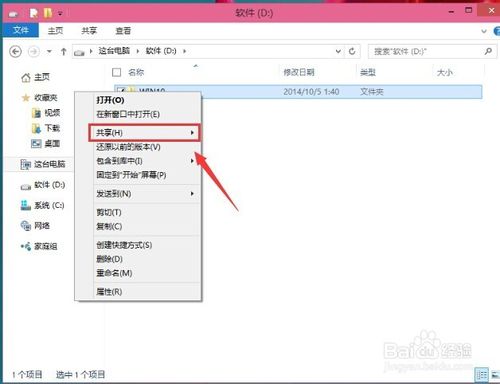1、打开网络和共享中心,选择更改高级共享设置。

2、将启用网络发现和启用文件和打印机共享勾选,然后保存修改。
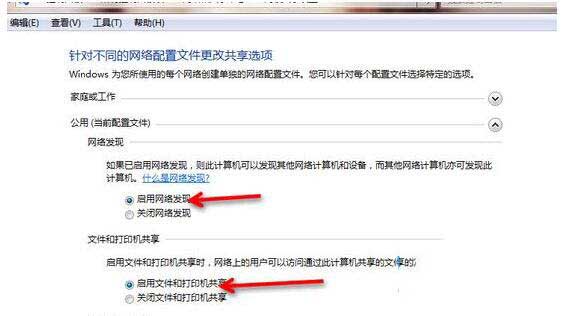
3、接着打开计算机右键菜单,选择管理。

4、在计算机管理中,依次点击本地用户和组—用户—Guest ,双击Guest 。
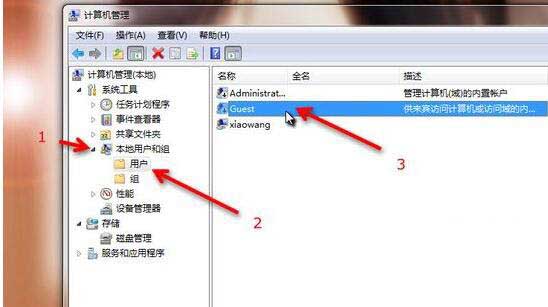
5、在Guest属性中,将账户已禁用取消勾选,然后确定。
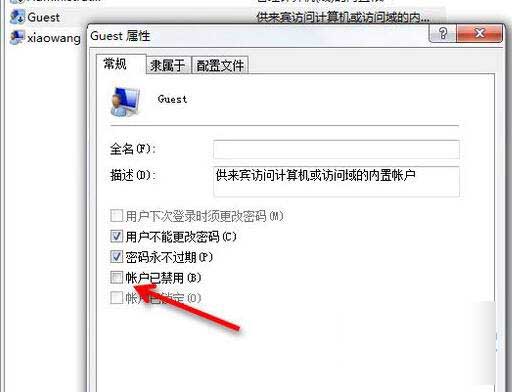
6、接着打开开始菜单,输入secpol.msc并回车。

7、打开本地安装策略之后,依次点击本地策略—用户权限分配—拒绝从网络访问这台计算机,并双击拒绝从网络访问这台计算机。
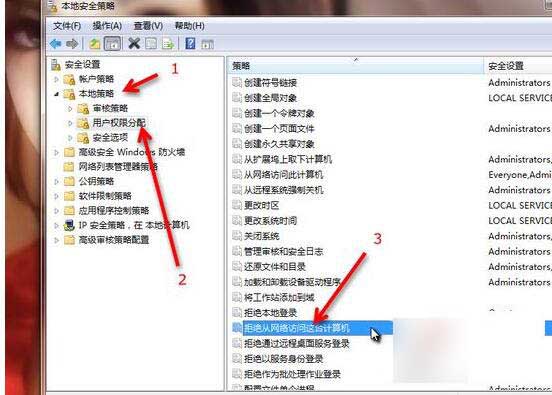
8、接着在拒绝从网络访问这台计算机 属性中,选中Guest ,将其删除,然后确定。
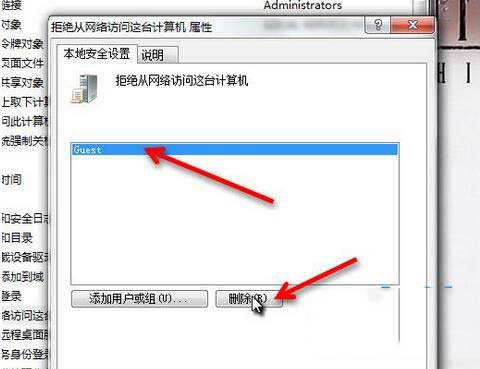
9、然后依次点击本地策略—安全选项—网络访问:本地账户的共享和安全模型,并双击网络访问本地账户的共享和安全模型。
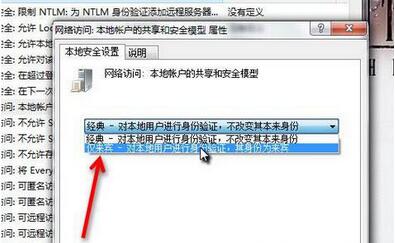
10、在网络访问本地账户的共享和安全模型 属性中,选择仅来宾—对本地用户进行身份验证,其身份为来宾,确定退出。
11、然后,找到需要局域网共享的文件或文件夹,打开右键菜单依次选择共享—特定用户。
12、然后再下拉列表中选择Guest,然后点击共享。
13、到这里Win7局域网共享设置就完成了。